现在,很多朋友都想要学习ppt,来设计制作属于自己的演示文稿。不过,他们在操作过程中经常会遇到一个问题,就是不知道如何设置ppt母版。这该怎么办呢?接下来,小编就以windowsxp系统为例,给大家分享一下如何设置ppt母版。
具体如下:
1、单击开始选项卡,在开始选项卡功能区,幻灯片组单击新建幻灯片。

2、在新建幻灯片下拉菜单会出现11种常用版式我们随机添加一些。为设计母版做铺垫。单击版式添加即可。

3、单击视图选项卡,在视图功能区,母版视图组单击幻灯片母版。

4、页面弹出幻灯母版,如图所示。

5、在任务栏,会弹出幻灯片母版选项卡。

6、在幻灯片母版功能区,编辑主题组,单击主题,在下拉菜单中选择喜欢的主题。

7、也可以在主题下拉菜单中,单击浏览主题,在弹出的对话框选择自己喜欢的储备主题为幻灯片设计主题。

8、设计完毕后,所有幻灯片版式都会被应用主题。在幻灯片母版功能区,单击关闭母版视图(可以根据个人需要添加材料)。

windowsxp系统设置ppt母版的方法就为大家介绍到这里了。若是你也有同样需求的话,赶紧按照上述方法操作一遍!

 当前位置:
当前位置:
 微信电脑版
微信电脑版
 QQ拼音电脑版
QQ拼音电脑版
 聊呗
聊呗
 搜狗浏览器
搜狗浏览器
 Edge浏览器
Edge浏览器
 傲游浏览器
傲游浏览器
 快压官方电脑版
快压官方电脑版
 极速PDF阅读器
极速PDF阅读器
 WPS Office
WPS Office
 酷狗音乐
酷狗音乐
 暴风影音
暴风影音
 腾讯视频
腾讯视频
 腾讯管家
腾讯管家
 360安全卫士
360安全卫士
 鲁大师电脑版
鲁大师电脑版











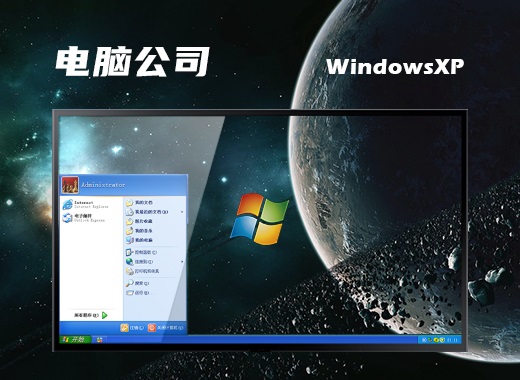

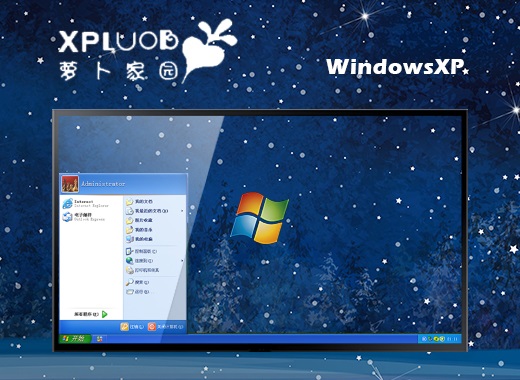
 赣公网安备 36112202000171号
赣公网安备 36112202000171号